|
||||||||||||
|
|||||||||||||
| 当前位置: 电脑软硬件应用网 > 电脑学院 > 局域网技术 > 正文 |
|
|||
| 局域网文件共享详解 | |||
| 2007-1-30 10:30:34 文/佚名 出处:斑马网 | |||
|
网络 第一步:设置工作组 要想和对方共享文件夹必须确保双方处在同一个共作组中。如图1,进入“网上邻居”,单击左侧的“设置家庭或小型办公网络”。
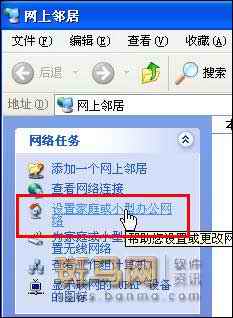 在打开的
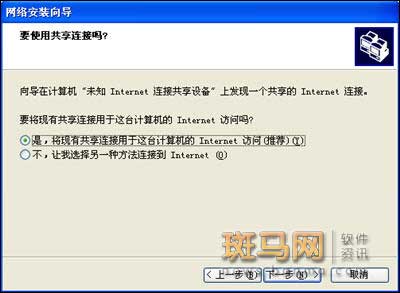 如图3,填写“
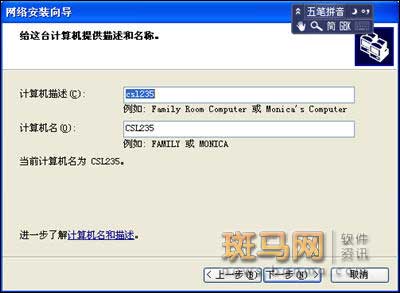 如图4,填写“工作组名称”等相关项目。
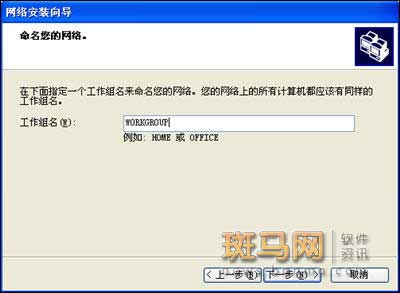 如图5,选择“启用文件和
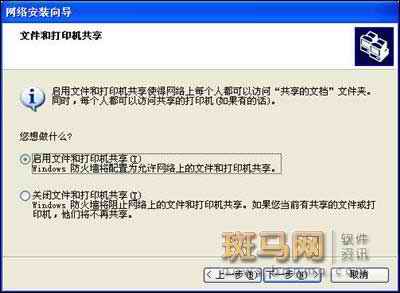 小提示:“工作组名”一定要确认双方设置为相同的名称。 第二步:共享 如图6,打开资源管理器,右击需要共享的文件夹,选择“共享和安全”命令。
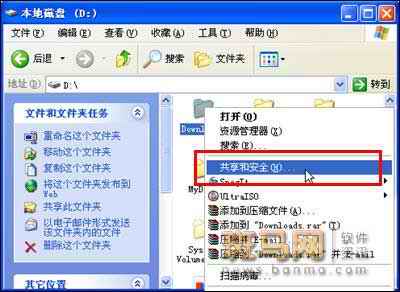 如图7,在打开的
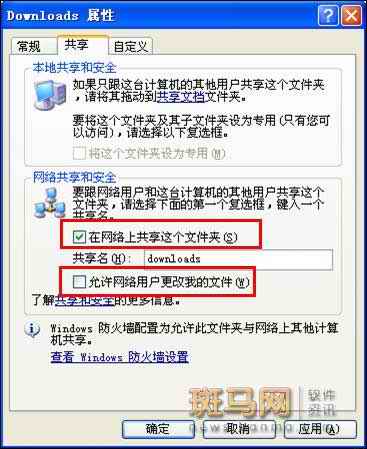 小提示:如果希望对方对共享文件夹拥有“写”权限,勾选“允许网络用户更改我的文件”复选框即可。 现在同一共组中的用户,在
 小提示:如果在所列的共享文件夹中找不到“目标文件夹”的话,如图8,可以单击“查看工作组
 “域”模式管理 上面提到的是
 出现这种情况时,最简单的解决办法便是在共享文件夹端,开启“Guest”帐户。当不能解决问题时,可增加一帐户并设置密码。需要访问的用户只要使用增加的“用户名”和“密码”便可访问共享文件夹了。 还有一种方法便是在“ 第一步:取消简单文件共享 在“文件夹选项”对话框中,如图11,去除“使用简单文件共享”选项的选择。
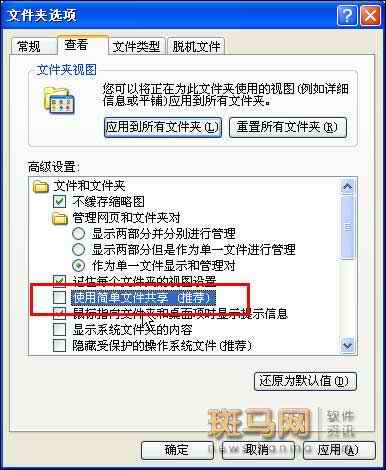 第二步:添加访问帐户 如果只想让某一用户访问,如图12,选择特定的帐户名称,如果想让域内所有用户都可以访问,添加“everyone”帐户即可。
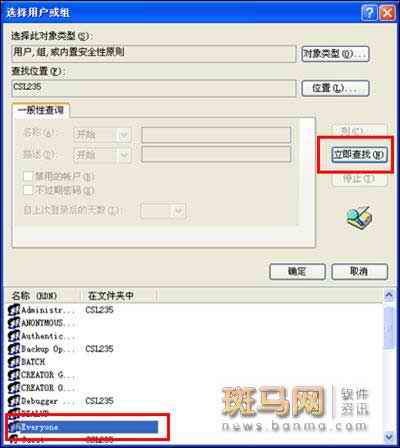 小提示:使用此方法,需要分区为NTFS格式。 |
|||
| 最新热点 | 最新推荐 | 相关文章 | ||
| 轻松六步处理网络连接故障的技巧总结 提高局域网速度的21招 浅谈如何解决局域网传输速度慢的问题 简述HTTP网络协议工作原理的流程 局域网里固定IP地址无法上网故障 房东给我限速了,咋办? 计算机MAC地址查询方法 网络不存在或尚未启动\以及局域网互… 提高网速排除线缆、端口、环路障碍 如何设置网关让电脑能同时访问内、外… |
| 关于45IT | About 45IT | 联系方式 | 版权声明 | 网站导航 | |
|
Copyright © 2003-2011 45IT. All Rights Reserved 浙ICP备09049068号 |